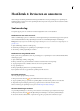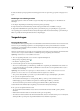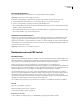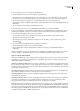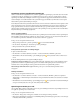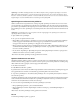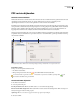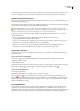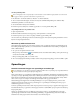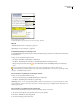Operation Manual
ADOBE READER 8
Handboek
52
Opmerking: als de PDF de bestandsgroottelimiet van 5 MB overschrijdt, wordt u gevraagd uw opmerkingen in een kleiner
FDF-bestand (Forms Data Format) te verzenden, dat de aanvrager kan importeren. Als u de limiet wilt aanpassen, kiest u
Bewerken > Voorkeuren (Windows) of Reader > Voorkeuren (Mac OS), selecteert u Reviseren en voert u de nieuwe waarde in
bij Opmerkingen verzenden als FDF-bestand voor bestanden groter dan [aantal] MB.
Opmerkingen van andere revisoren publiceren
Wanneer u deelneemt aan een gedeelde revisie, ontvangt u mogelijk opmerkingen van andere revisoren. Als een revisor
geen toegang heeft tot de opmerkingenserver, kan hij of zij u opmerkingen sturen. Als u hebt gevraagd om feedback van
personen die oorspronkelijk niet waren uitgenodigd voor de revisie, kunnen zij u een kopie van de revisie-PDF sturen met
hun opmerkingen. Als u deze opmerkingen voor uw rekening neemt, kunt u deze delen met iedereen die deelneemt aan de
revisie.
Opmerking: als u opmerkingen van een revisor publiceert die later toegang krijgt tot de opmerkingenserver, kunnen deze
opmerkingen dubbel voorkomen in de PDF.
1 Open de PDF met de opmerkingen.
2 Ga op een van de volgende manieren te werk:
• Klik op OK als u wordt gevraagd of u opmerkingen voor deze revisor wilt publiceren. De gepubliceerde opmerkingen
worden weergegeven in de PDF. Uw naam wordt weergegeven op de titelbalk en de naam van de auteur wordt
weergegeven in de tekst van de opmerkingen, voorafgegaan door de tekst 'Namens'.
• Klik op Ja wanneer u wordt gevraagd of u opmerkingen wilt samenvoegen, of klik op Opmerkingen samenvoegen op de
documentberichtenbalk en klik vervolgens op Opmerkingen verzenden. Voeg desgewenst e-mailadressen van andere
revisoren toe en klik op Verzenden.
• Kies Document > Opmerkingen > Opmerkingen importeren en klik op Opmerkingen verzenden. Voeg desgewenst e-
mailadressen van andere revisoren toe en klik op Verzenden.
Alleen nieuwe of bewerkte opmerkingen worden gepubliceerd of verzonden.
Opnieuw deelnemen aan een revisie
Gebruik Revisiebeheer om PDF's opnieuw te openen in een actief venster. Als u een PDF-bijlage hebt ontvangen in een e-
mail die u niet meteen hebt opgeslagen toen u deze de eerste keer opende, opent u de PDF opnieuw in de e-mailtoepassing.
Alleen de PDF's die u hebt opgeslagen, worden weergegeven in Revisiebeheer.
1 Kies Beeld > Revisiebeheer.
2 Dubbelklik in Revisiebeheer op de PDF.
In gedeelde revisies wordt in het venster Welkom terug bij Gedeelde revisie het aantal nieuwe opmerkingen weergegeven
dat is gepubliceerd sinds u de PDF voor het laatst hebt geopend. Klik op OK om dit venster te sluiten.
3 Voeg nieuwe opmerkingen toe of bewerk bestaande opmerkingen. Als u een opmerking wilt verwijderen, selecteert u
deze en drukt u op Delete.
Verwijderde opmerkingen worden de eerstvolgende keer dat opmerkingen worden gesynchroniseerd of het browservenster
wordt vernieuwd uit de online PDF verwijderd. Als u opmerkingen verwijdert die u eerder per e-mail hebt verzonden,
worden deze niet verwijderd uit het document van de aanvrager.
4 Voer een van de volgende handelingen uit om nieuwe opmerkingen te verzenden:
• Klik op Opmerkingen publiceren op de documentberichtenbalk.
• Klik op Opmerkingen verzenden of Opmerkingen verzenden en ontvangen op de werkbalk Opmerkingen en
markeringen.
Alleen nieuwe of bewerkte opmerkingen worden gepubliceerd of verzonden.
Zie ook
“De PDF met opmerkingen opslaan” op pagina 54